Mimo że możesz mieć już dużo doświadczenia z programem Excel, zawsze są wskazówki, które mogą zaskoczyć nawet doświadczonych użytkowników. W tej instrukcji chciałbym pokazać Ci prosty, ale skuteczny trik, dzięki któremu szybko przeniesiesz lub skopiujesz tabele lub pojedyncze kolumny w Excelu. Co najlepsze? Zajmie to tylko jedną minutę!
Najważniejsze wnioski
Kilka prostych kroków pozwoli Ci łatwo przenieść lub skopiować swoje tabele i kolumny bez konieczności używania standardowych skrótów klawiszowych. Musisz tylko trafić w odpowiednie miejsce na brzegu tabeli i później wygodnie wykonać żądaną akcję.
Krok po kroku
1. Wybór tabeli
Pierwszym krokiem jest wybranie tabeli, którą chcesz przesunąć lub skopiować. Wystarczy kliknąć w dowolną komórkę wewnątrz tabeli. Upewnij się, że cała tabela jest zaznaczona, zanim będziesz kontynuować.
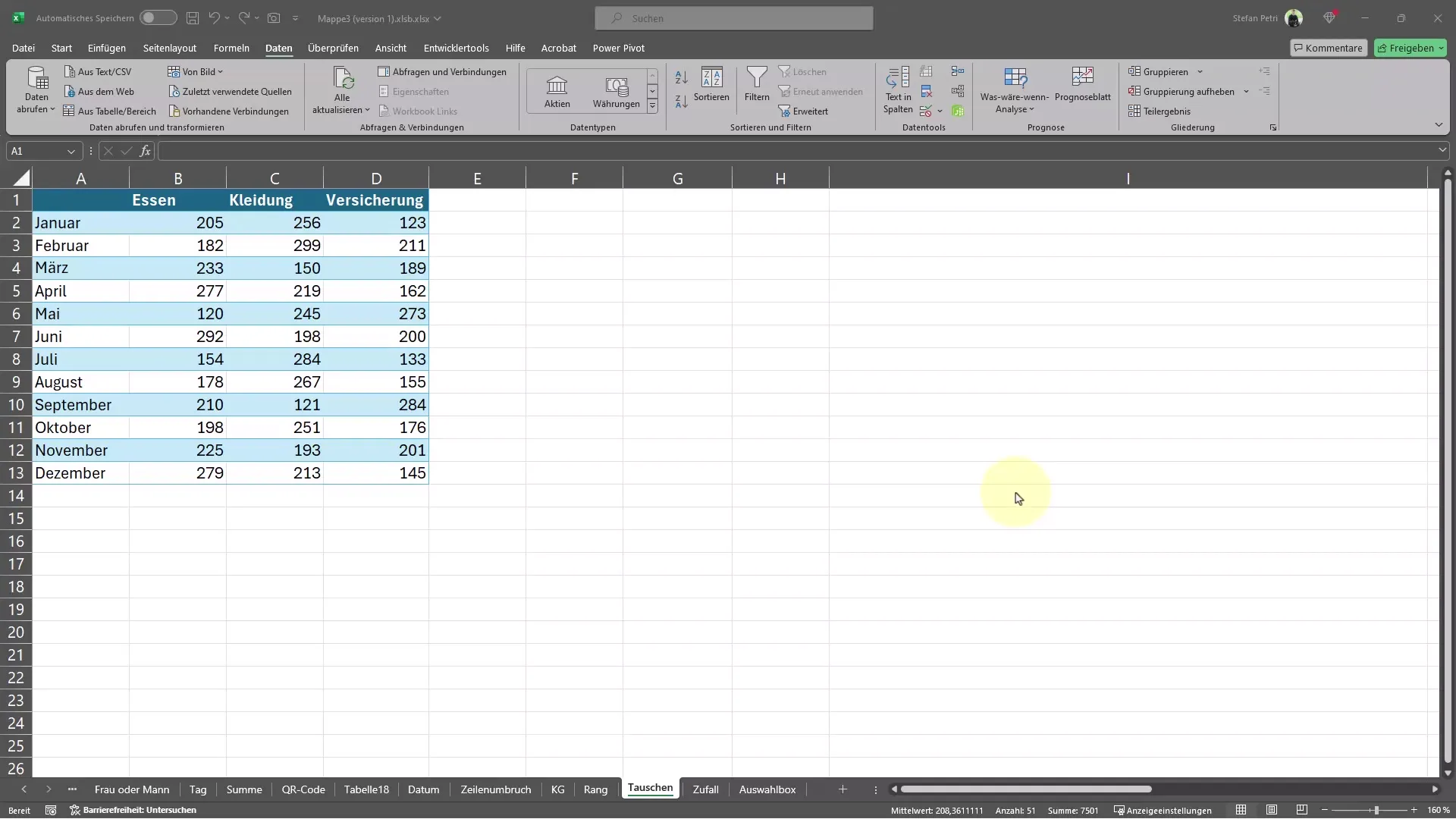
2. Pozycjonowanie wskaźnika myszy
Po wybraniu tabeli ważne jest, aby przesunąć wskaźnik myszy na zielony brzeg zaznaczenia. Jeśli zrobisz to właściwie, wskaźnik myszy zmieni się i pokaże, że możesz przesunąć tabelę.
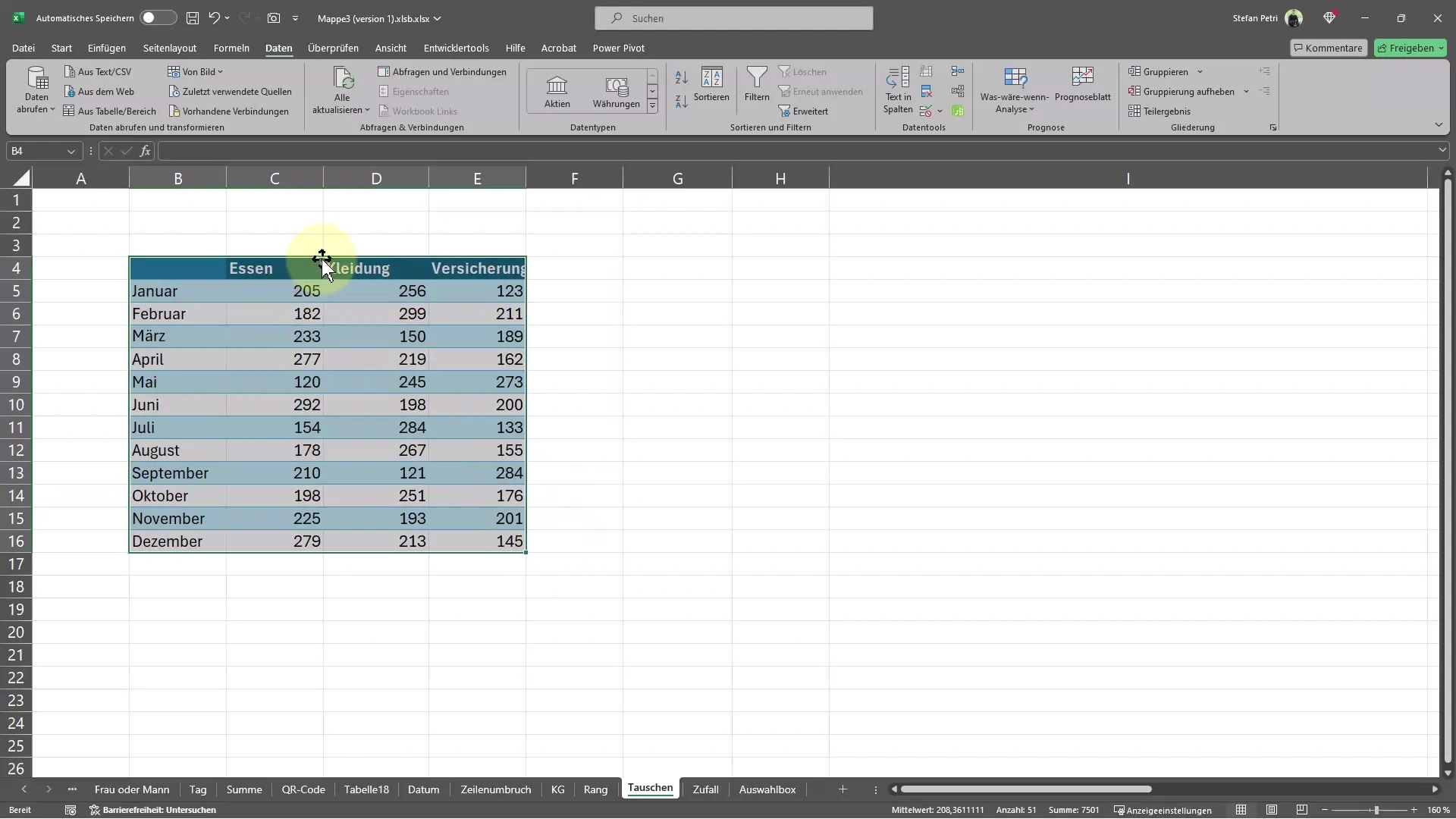
3. Przesuwanie tabeli
Aby przesunąć tabelę, kliknij i przytrzymaj lewy przycisk myszy, przeciągając tabelę w żądane miejsce. Nie musisz obawiać się nadpisania istniejących danych. Excel bezpiecznie przetwarza przesunięcie tabeli. Puść przycisk myszy, aby umieścić tabelę w nowym miejscu.
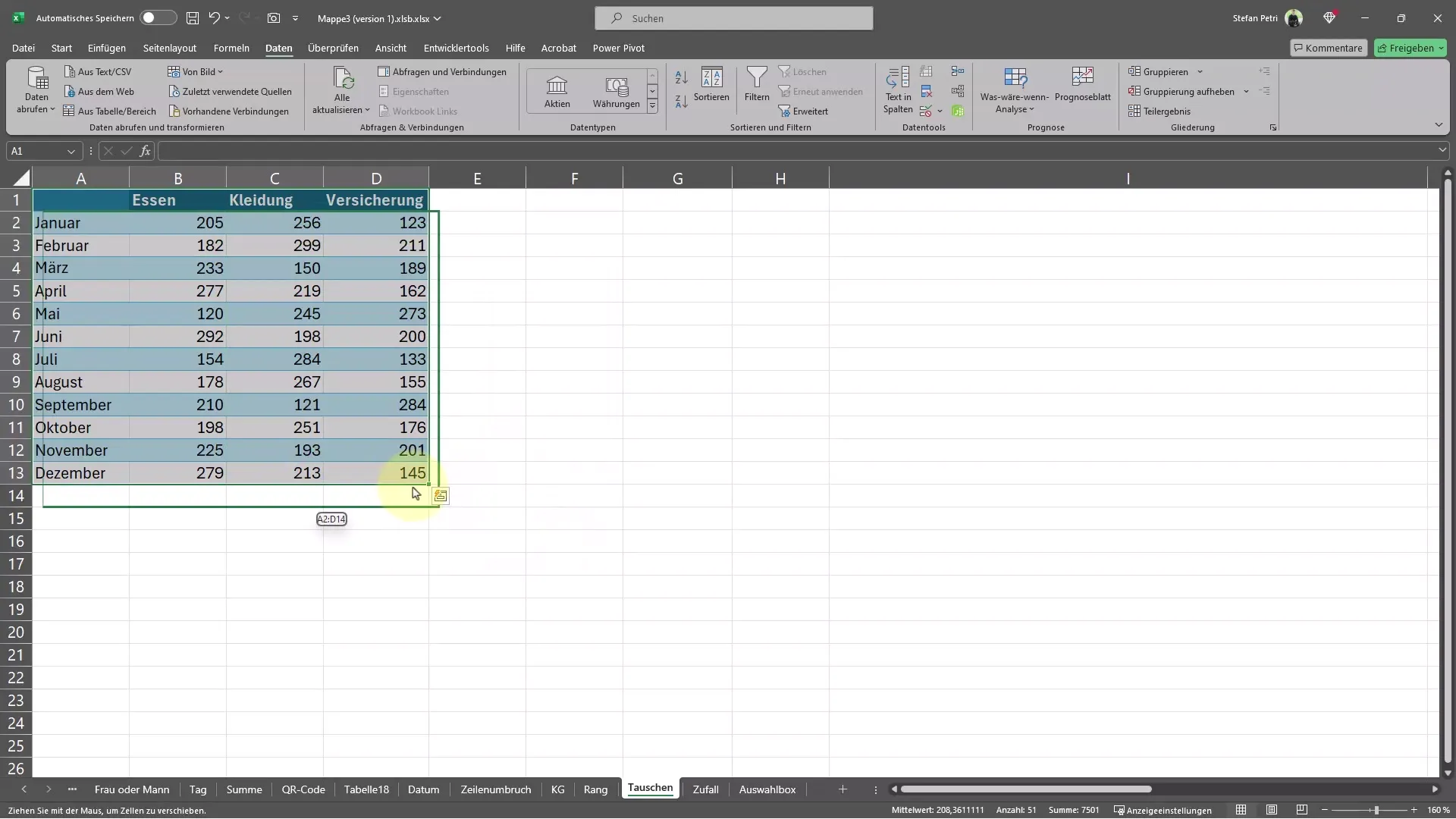
4. Kopiowanie tabeli
Jeśli chcesz nie tylko przesunąć, ale także skopiować tabelę, przytrzymaj klawisz Ctrl na klawiaturze podczas przeciągania. Zauważysz, że obok wskaźnika myszy pojawi się znak plusa. Oznacza to, że właśnie tworzysz kopię tabeli. Puść przycisk myszy, aby umieścić kopię w żądanym miejscu.
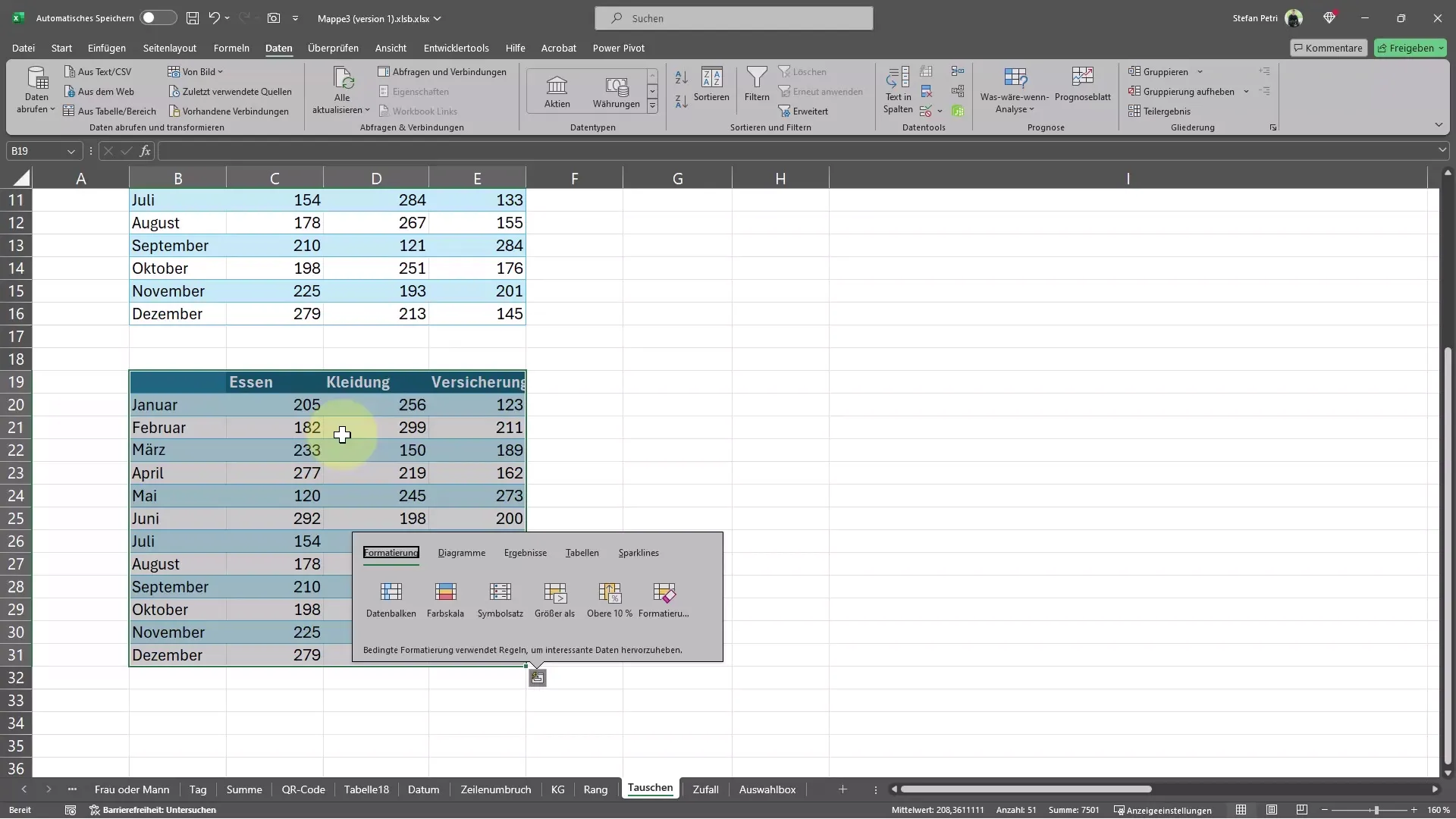
5. Przesuwanie lub kopiowanie wielu kolumn
Możesz także zastosować ten proces do wielu kolumn lub wierszy. Po prostu zaznacz odpowiednie kolumny albo wiersze i postępuj tak samo, aby je przesunąć lub skopiować. Niezależnie od tego, czy chcesz przesunąć pojedynczą kolumnę czy kilka kolumn, metoda pozostaje taka sama.
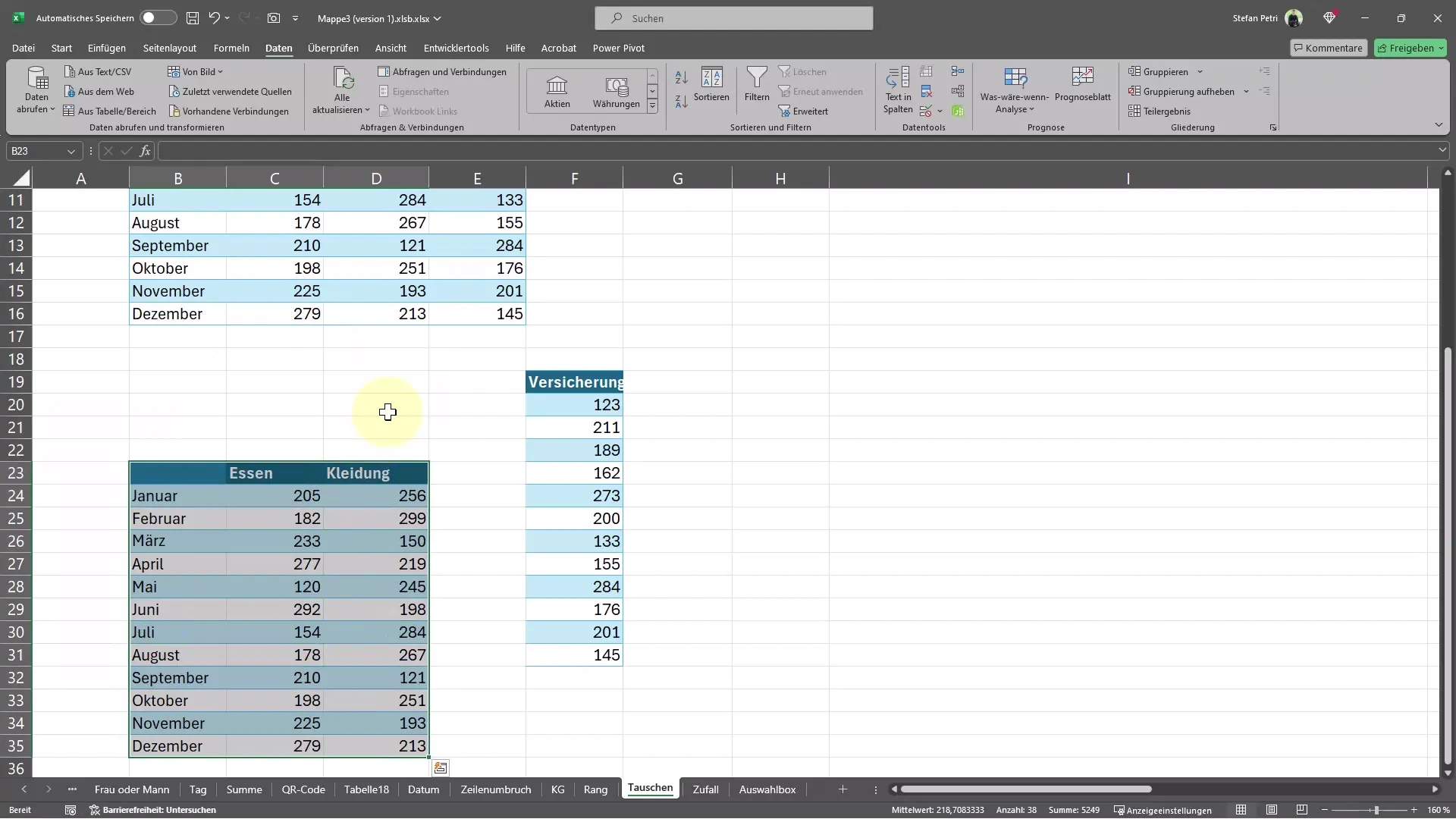
6. Dodatkowe wskazówki
Przesuwanie i kopiowanie tabel lub kolumn jest nie tylko pomocne do dostosowywania układów danych, ale także pomaga polepszyć przejrzystość Twoich plików Excel. Eksperymentuj z różnymi układami, aby zobaczyć, który działa najlepiej. Możesz być zaskoczony, jak dużo prostsza i bardziej intuicyjna staje się organizacja danych za pomocą tej metody.
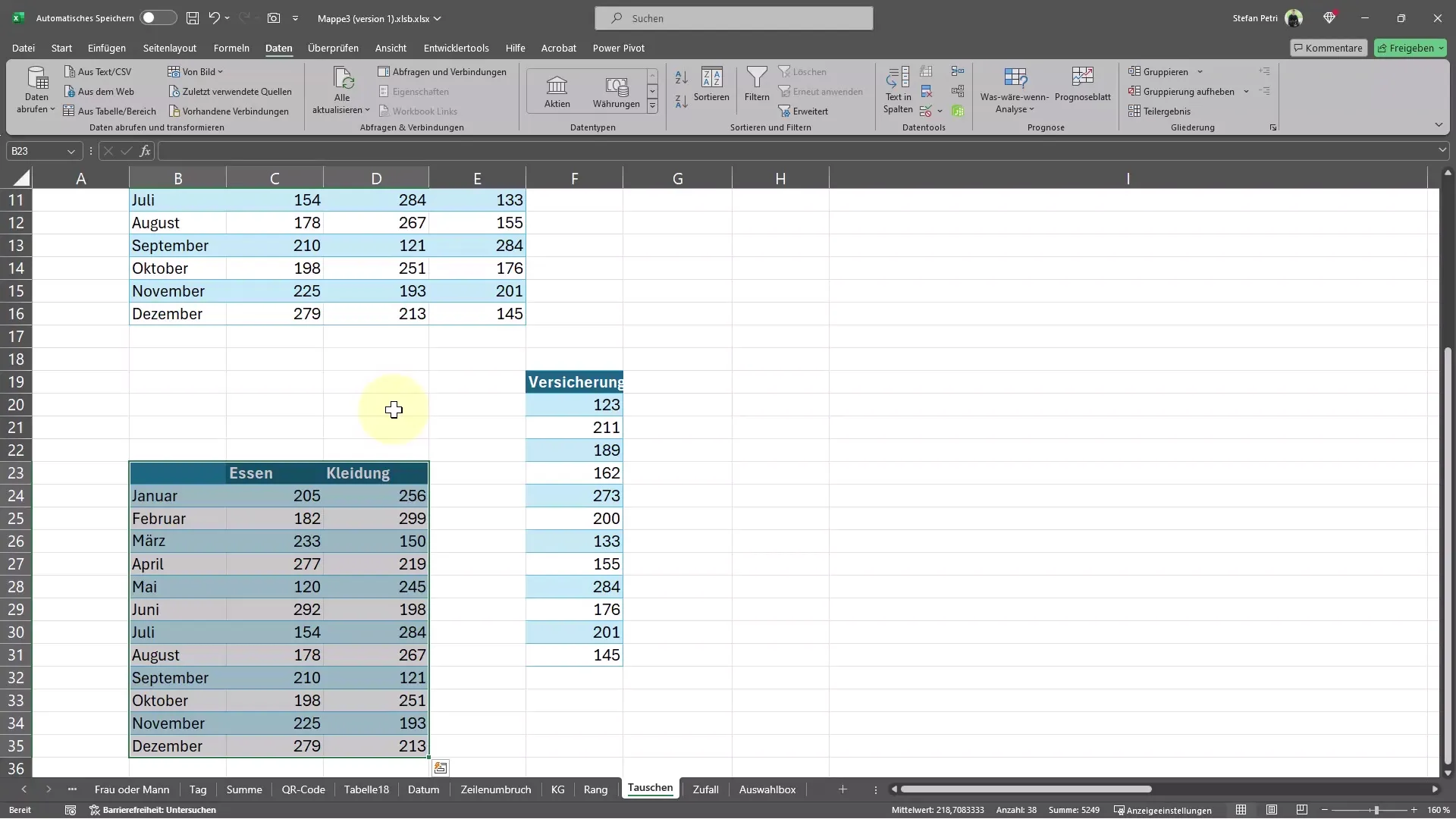
Podsumowanie
W tej instrukcji nauczyłeś się, jak szybko przenosić lub kopiować tabele lub pojedyncze kolumny w Excelu, nie używając skomplikowanego skrótu klawiszowego Ctrl+X i Ctrl+V. Dzięki kilku kliknięciom i odpowiedniemu użyciu wskaźnika myszy możesz efektywnie organizować i dostosowywać swoje dane. Wykorzystaj te wskazówki, aby zoptymalizować swoją pracę w Excelu i zaoszczędzić czas.
Najczęściej zadawane pytania
Jakie kroki muszę podjąć, aby przesunąć tabelę w Excelu?Wybierz tabelę, umieść wskaźnik myszy na zielonym brzegu i przesuń tabelę w żądane miejsce.
Jak skopiować tabelę w inne miejsce w Excelu?Naciśnij klawisz Ctrl (Strg) podczas przeciągania tabeli, aby utworzyć kopię.
Czy mogę przesunąć kilka kolumn za pomocą tej metody?Tak, możesz zaznaczyć kilka kolumn lub wierszy i przesuwać je lub kopiować jak zwykle.
Czy ten trik dotyczy wszystkich wersji Excela?Tak, ta metoda działa w większości nowoczesnych wersji Excela.
Co się stanie, jeśli nie pozycjonuję wskaźnika myszy prawidłowo?Wtedy nie będziesz mógł przesunąć tabeli, a wskaźnik myszy może nie pokazać odpowiedniego symbolu.


